Cadastrar ocorrências funcionais
O cadastro de ocorrências funcionais serve para registrar fatos funcionais (de caráter benéfico ou não) referentes aos servidores da Instituição.
Sistema
* SIGRH
Perfis de Usuários
* GESTOR DAP * ADMINISTRADOR DAP * GESTOR CADASTRO
Para acessar o módulo de cadastro do SIGRH, clique em módulos e depois em cadastro. Observe as setas vermelhas na figura abaixo:
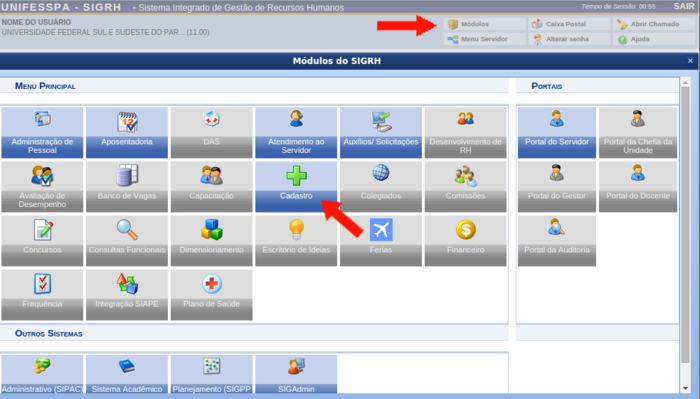
Para realizar essa operação, existem os seguintes caminhos:
Será exibida a tela para que o usuário Informe os Critérios de Busca, como exemplificado na figura abaixo:

O usuário deverá informar o nome do Servidor e/ou a Unidade do Servidor. Exemplificaremos com Unidade do Servidor: Superintendência de Informática.
Caso desista da busca, clique em Cancelar. Será exibida uma janela para confirmar a desistência.
Para prosseguir com a busca, clique em Buscar. O resultado será exibido embaixo do campo de busca, conforme figura abaixo:
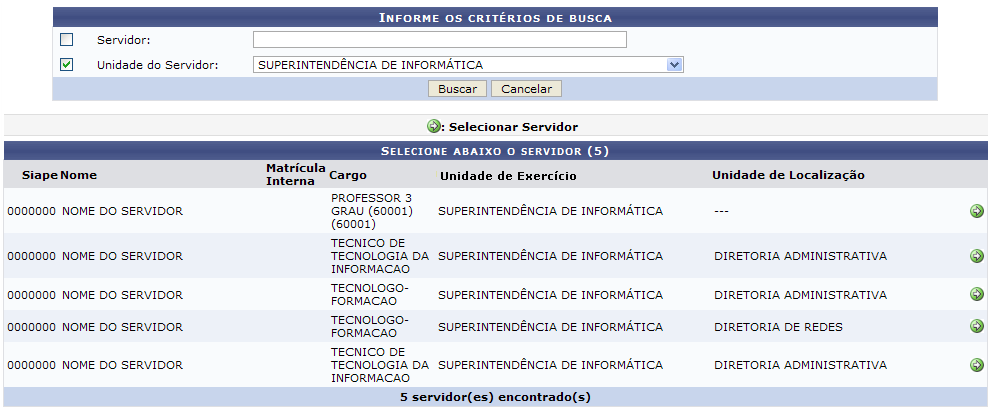
Clique no ícone  para selecionar o servidor cuja ocorrência funcional será cadastrada. Exemplificaremos com 000000 – NOME DO SERVIDOR – PROFESSOR 3 GRAU (60001) (60001) – SUPERINTENDÊNCIA DE INFORMÁTICA.
O sistema exibirá a tela Dados da Ocorrência Funcional, onde deverão ser informados os dados acerca do servidor e da ocorrência, como exemplificado na ilustração a seguir:
para selecionar o servidor cuja ocorrência funcional será cadastrada. Exemplificaremos com 000000 – NOME DO SERVIDOR – PROFESSOR 3 GRAU (60001) (60001) – SUPERINTENDÊNCIA DE INFORMÁTICA.
O sistema exibirá a tela Dados da Ocorrência Funcional, onde deverão ser informados os dados acerca do servidor e da ocorrência, como exemplificado na ilustração a seguir:
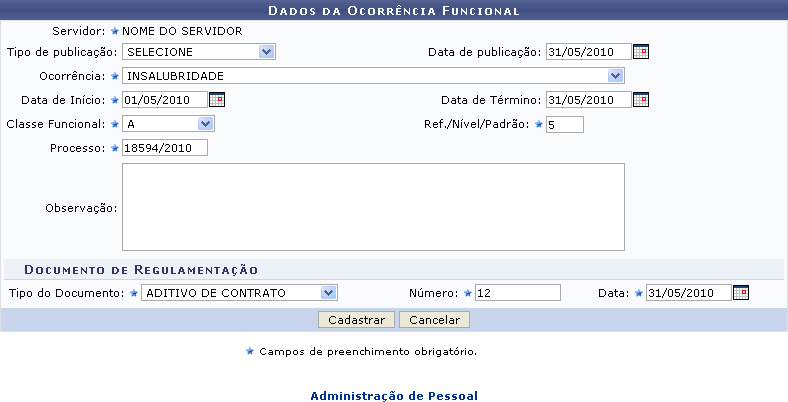
Para retornar a página inicial do módulo, clique em Administração de Pessoal ou Cadastro, a depender do perfil do usuário.
Preencha os campos marcados com o símbolo Campo  eles são obrigatórios.
eles são obrigatórios.
Descrição dos campos
- A – Apoio;
- B – Médio;
- C – Médio;
- D – Médio;
- E- Superior;
Para mudar de Nível de Capacitação é necessário que o funcionário cumpra com determinadas horas de curso para aperfeiçoamento do trabalho. É importante salientar que a carga horária exigida muda de acordo com o nível de capacitação;
Para os campos de datas é possível selecionar a data utilizando o ícone
Exemplificaremos com:
Ao concluir o preenchimento dos campos, clique em Cadastrar. Por fim, o sistema exibirá uma mensagem referente ao sucesso da operação.

